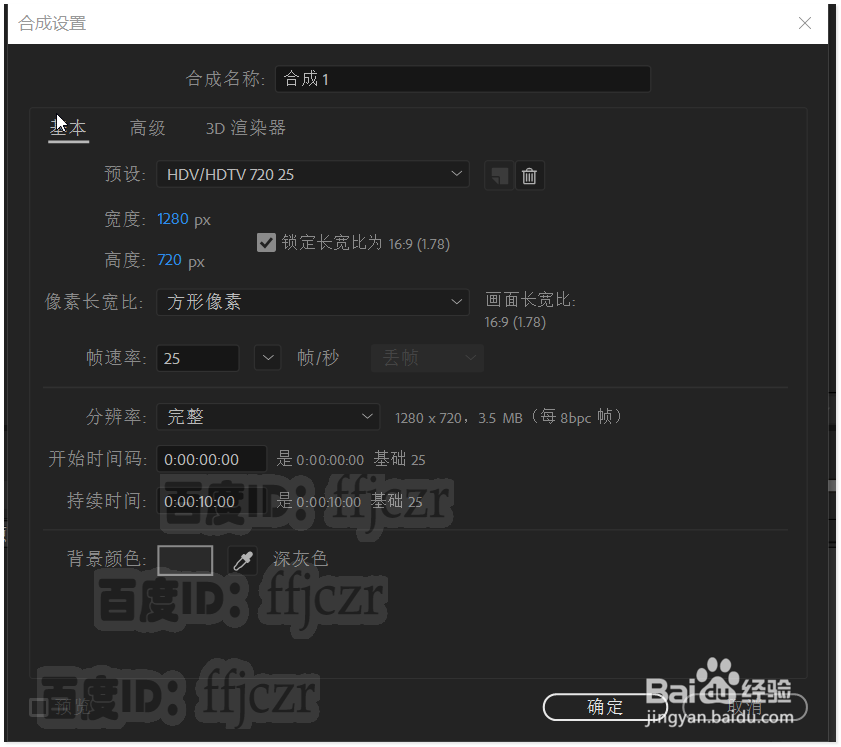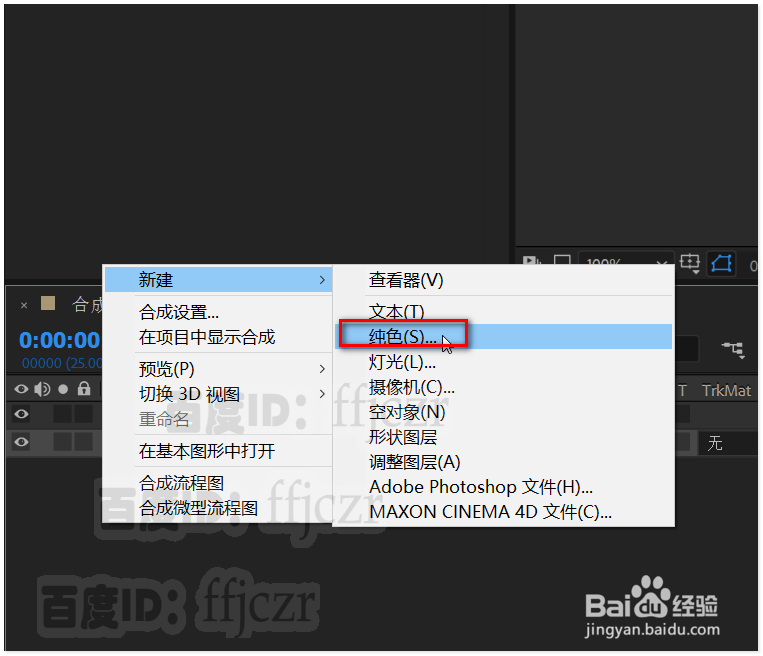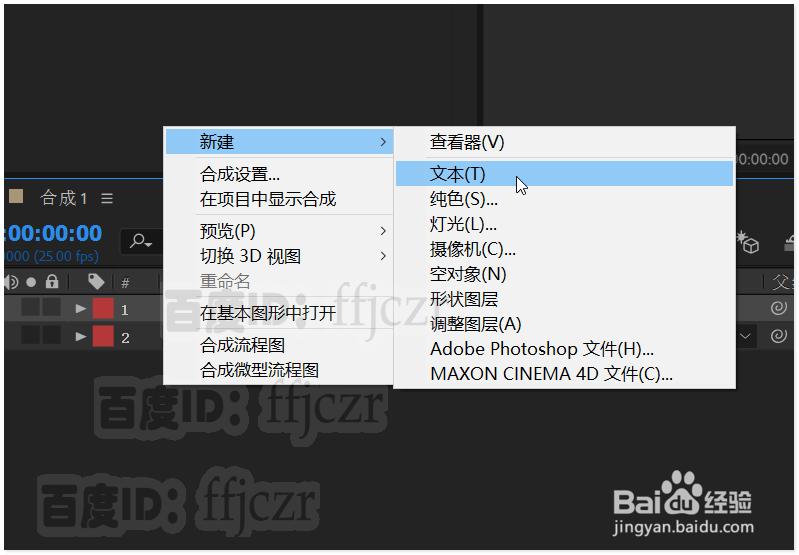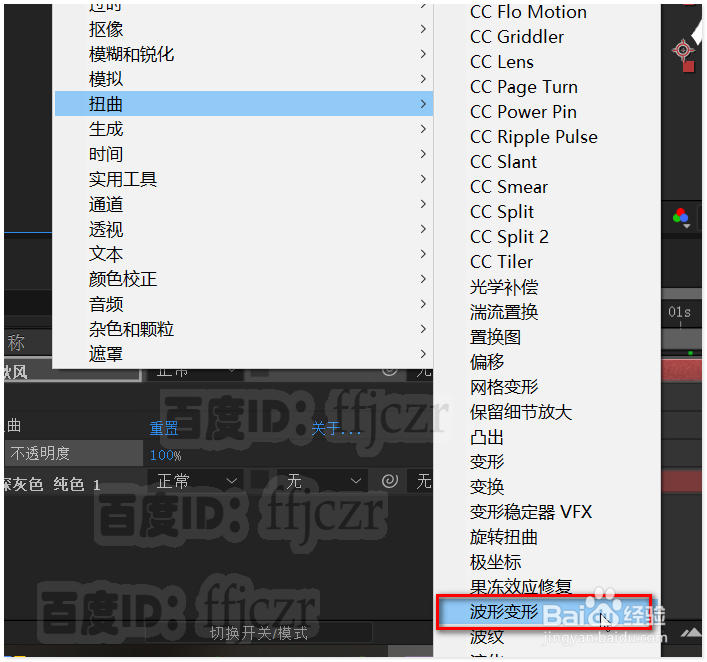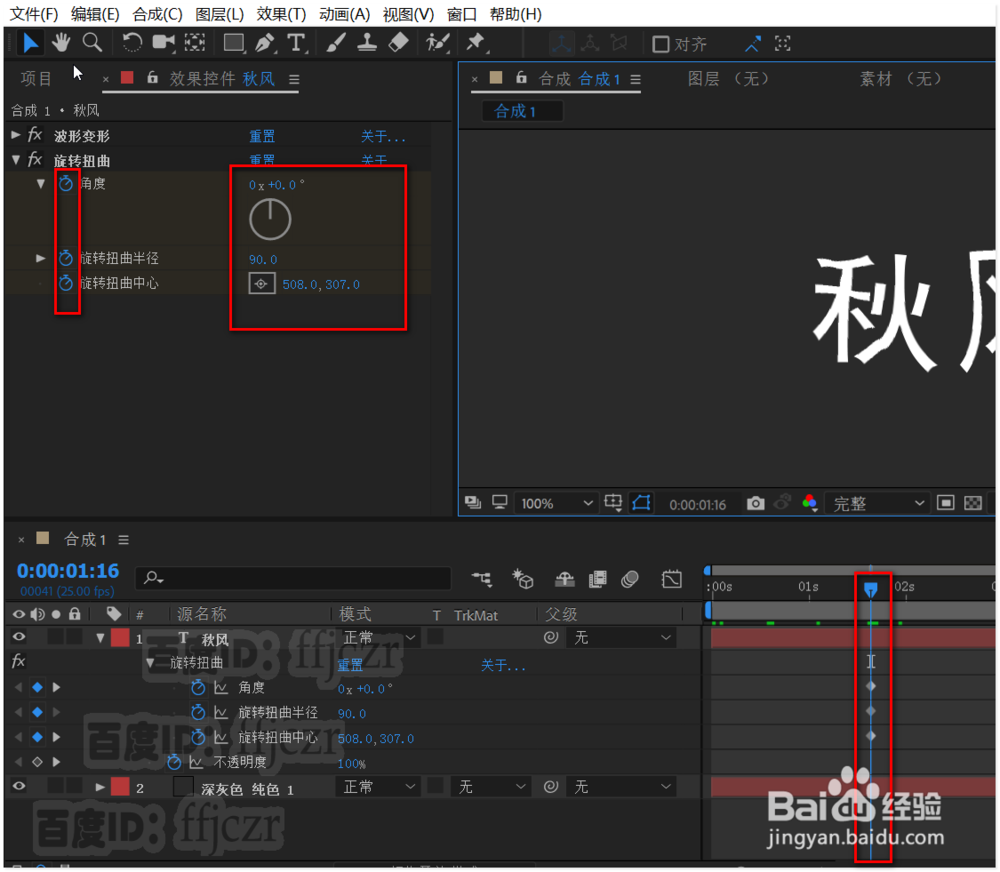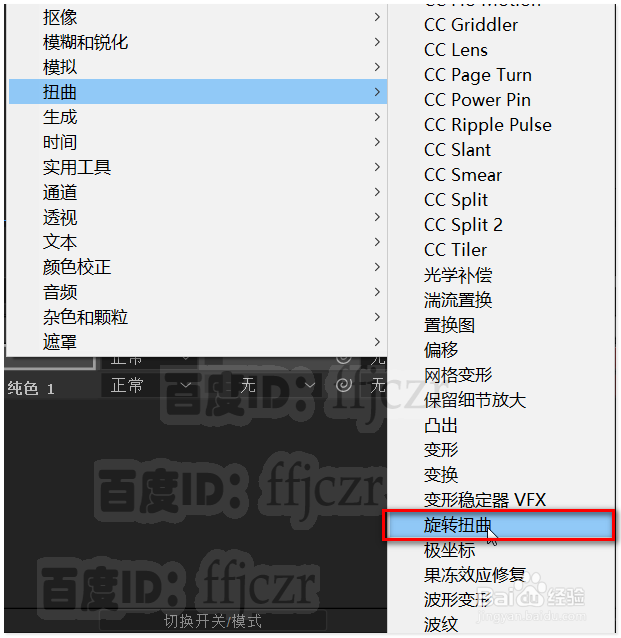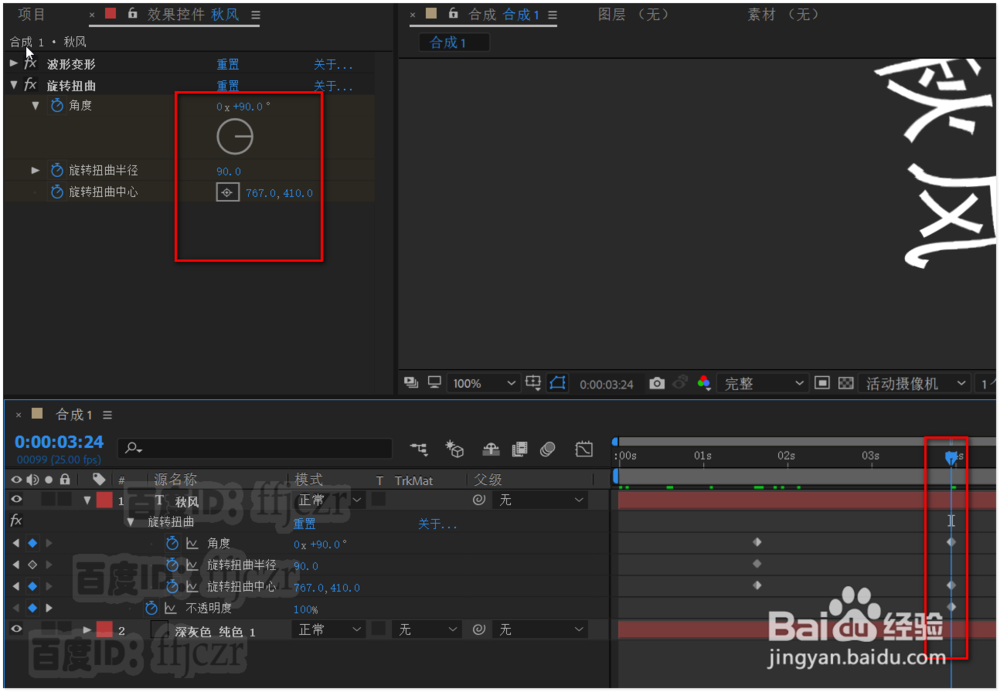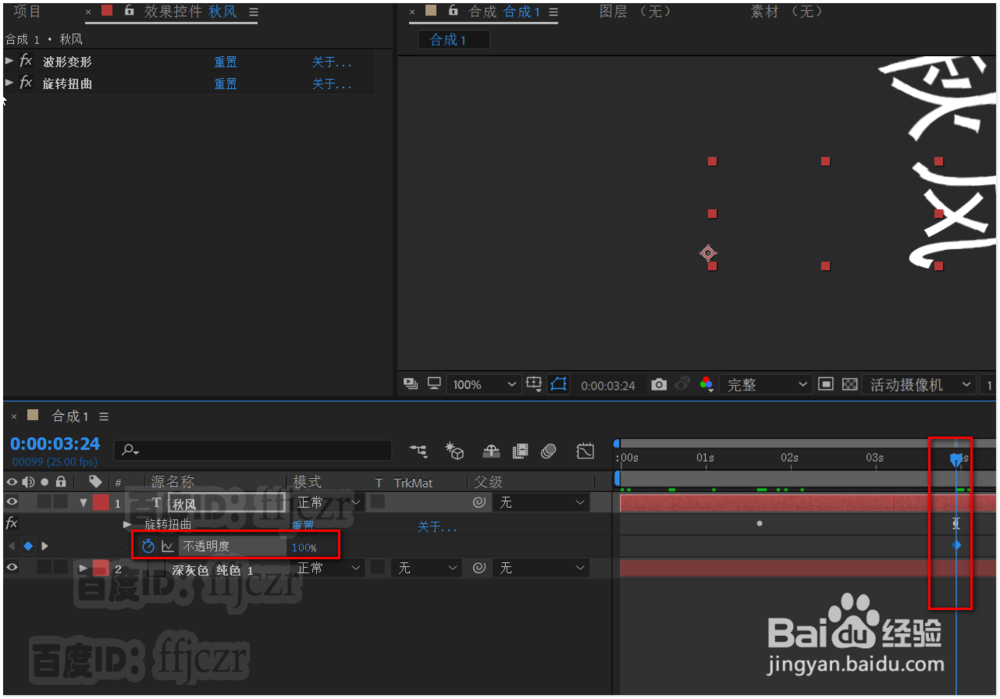AE中如何创建文字飘飞并消失的动效
1、新建一个合成项目,分辨率为1280*720;方形像素,25帧率。在合成层中新建一纯色层,作为该合成的背景(颜色自定)。
2、 在合成层新建一个文本层,在显示区输入文字,并将文字居中于显示区。
3、 给文字层添加效果,扭曲中的波形变形;在效果控件栏中修改其中的参数。波浪类型为圆形,波形高度为7,波形完成度为124,方向为60度;此时的文字呈现向60度飘动状态。
4、 再给文字层添加效果,扭曲中的旋转扭曲;时间线为1.5时,在控件栏中激活角度及旋转扭曲中心的关键帧,此时扭曲旋转的参数不作修改。
5、 时间线为4时,扭曲旋转的参数作以下更改:角度90,扭曲旋转中心定位于文字的右上角。这样就可以得到文字往右上角飘动的动效。
6、 给文字添加消失效果 时间线为4时,激活不透明度关键帧,值为100诋危族枧;时间线为4.5时,不透明度的值为0. 这样文字呈现飘飞状态,最后向右上角扭曲旋转飘飞并消失。
声明:本网站引用、摘录或转载内容仅供网站访问者交流或参考,不代表本站立场,如存在版权或非法内容,请联系站长删除,联系邮箱:site.kefu@qq.com。
阅读量:78
阅读量:94
阅读量:69
阅读量:95
阅读量:62